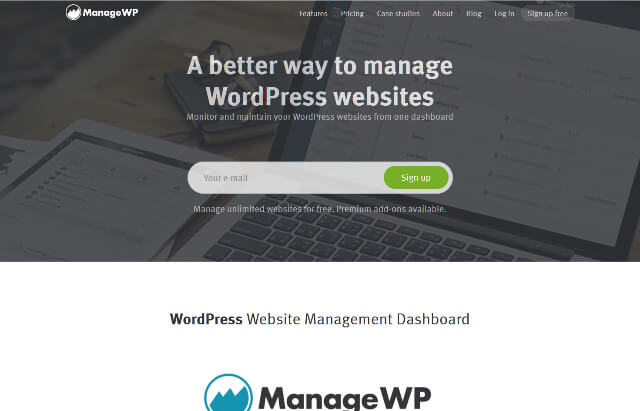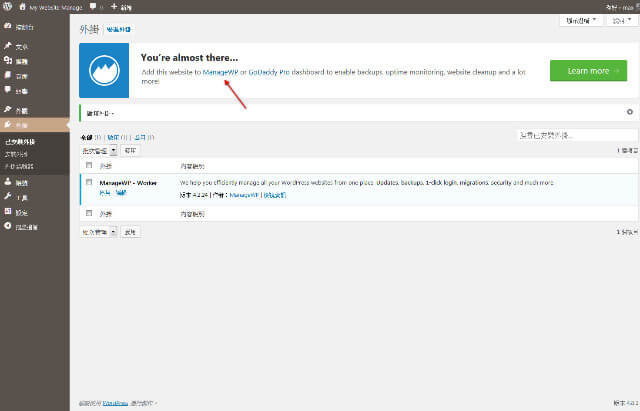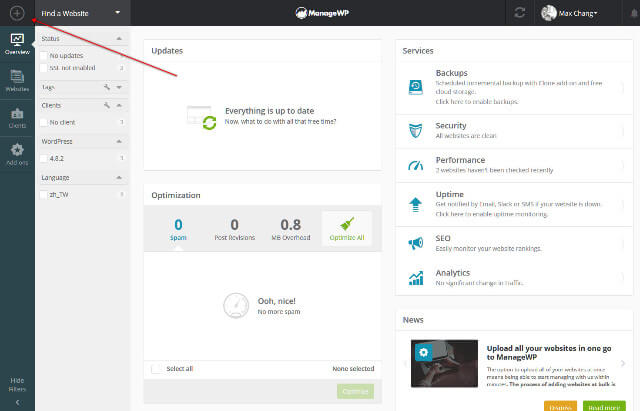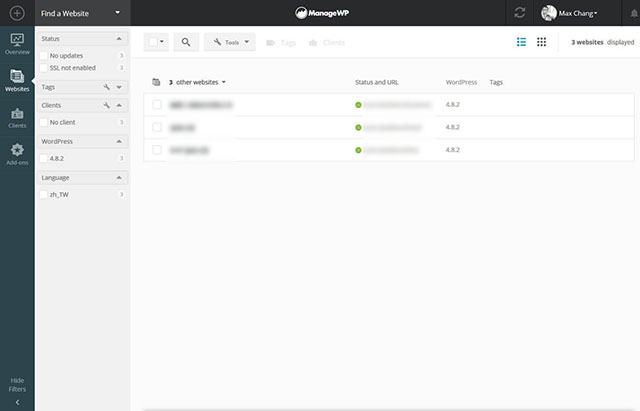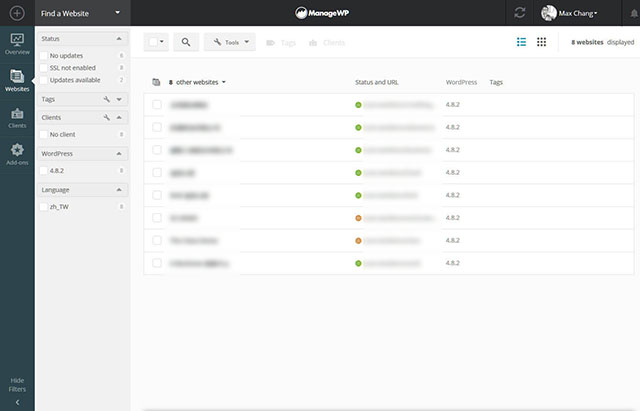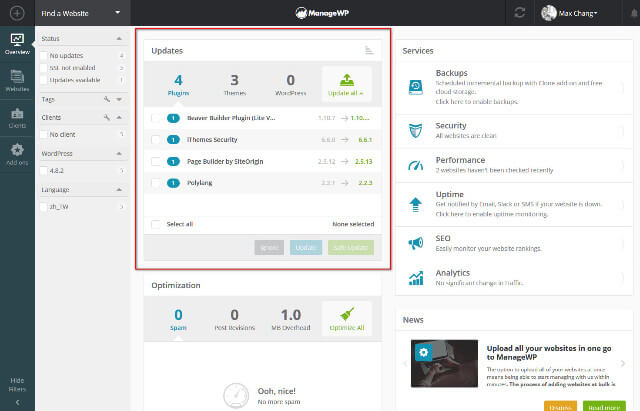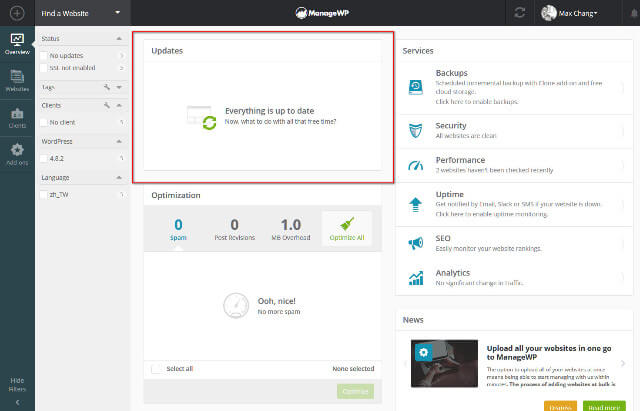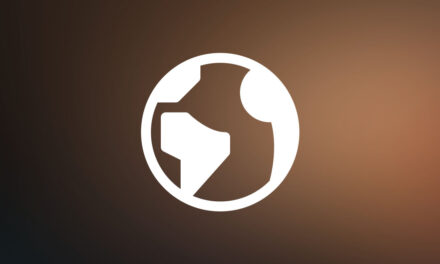WordPress Plugin ManageWP Worker – 多網站管理外掛程式

如果您需要同時管理超過 10 個以上的 WordPress 網站,那麼 WordPress Plugin ManageWP Worker – 多網站管理外掛程式絕對要試試。
WordPress Plugin ManageWP Worker 這是一款可以讓您同時管理許多網站的外掛程式,在 WordPress 外掛程式官網上的下載超過 500000 次。使用上非常簡單,幾乎是安裝啟用後就可以開始使用了,只需要在 ManageWP 註冊帳號就可以使用它提供的管理服務,而且可以永久免費在無限制的網站上使用,所以如果您有很多網站需要同時管理的朋友,一定要試試這一款外掛程式。
WordPress Plugin ManageWP Worker
- 外掛程式名稱:ManageWP Worker
- 外掛程式網址:https://wordpress.org/plugins/worker/
- ManageWP 官網網址:https://managewp.com/
- 首先可以到 ManageWP 官網申請帳號(圖一),或是安裝好外掛程式後也會有提示前往註冊(圖二),兩種方式都可以採用。
- 登入您想要共同管理的 WordPress 網站,安裝並啟用 ManageWP Worker 外掛程式。
- 接著在您的 ManageWP 管理的控制台新增管理網站(圖三)。
- 接著會出現要您填入需要管理的網站網址(圖四)。
- 驗證完成以後您可以在 ManageWP 控制台看見了其他被管理的網站列表(圖五)。
- 如果網站管理列表前的燈號不是綠色(圖六),就表示該網站的程式或是佈景主題或是有留言沒有處理。
- 這時候您可以在管理介面勾選需要升級的選項(圖七)。
- 這時候 ManageWP 會去執行每一個受管理的網站檔案更新,視檔案選擇的項目,更新的效率還算是不錯(圖八)。
- 以上完成,ManageWP 也有提供付費的擴充功能,有興趣的朋友可以到 ManageWP 官網上去看看。
(圖一)ManageWP 官網申請帳號
(圖二)外掛程式提示註冊
(圖三)ManageWP 管理的控制台新增管理網站
(圖四)ManageWP 控制台輸入受管理網站網址
(圖五)ManageWP 控制台受管理網站列表
(圖六)受管理網站橘色圖示
(圖七)勾選受管理網站升級項目
(圖八)受管理網站升級完成
結論
這是一款很容易操作的多網站管理外掛程式,對於同時擁有許多網站的朋友,這是一個很好的選擇。最後提醒:操作這一類型外掛程式一定要對自己所有的網站有充分瞭解,每個網站內的外掛程式佈景主題之間的相容性,一定要優先列入升級前的計算。因為免費版本並沒有提供相容性的安全升級模式,所以使用這一款外掛程式前請仔細評估。